[100% løst] Hvordan fikser du Feilutskrift-melding på Windows 10?
![[100% løst] Hvordan fikser du Feilutskrift-melding på Windows 10? [100% løst] Hvordan fikser du Feilutskrift-melding på Windows 10?](https://img2.luckytemplates.com/resources1/images2/image-9322-0408150406327.png)
Mottar feilmelding om utskrift på Windows 10-systemet ditt, følg deretter rettelsene gitt i artikkelen og få skriveren din på rett spor...
Det avanserte gjenopprettingsmiljøet i Windows 10 brukes til å diagnostisere og fikse problemer med Windows-installasjonen . Dette inkluderer å utføre en ren Windows 10-installasjon også. Det finnes flere metoder for å laste inn gjenopprettingsmiljøet. Disse metodene fungerer selv om du ikke har det originale Windows 10-installasjonsmediet du brukte for din første installasjon. Du kan bruke gjenopprettingspartisjonen innebygd i Windows 10 for å installere operativsystemet på nytt med disse trinnene.
Utfør en ren installasjon med avanserte gjenopprettingsalternativer i Windows 10
Det avanserte gjenopprettingsmiljøet brukes til å løse problemer som kan forhindre at Windows 10-installasjonen starter. Det er flere måter du kan starte opp i den.
Alternativ 1: Last inn gjenopprettingsmiljøet når du starter datamaskinen
Dette er den vanligste metoden fordi den kan brukes når du ikke kan starte opp til Windows 10-påloggingsskjermen eller skrivebordet.
Trykk på strømknappen for å starte datamaskinen. Slå av systemet umiddelbart når startskjermbildet for Windows 10 vises. Gjenta denne prosessen to ganger til. Ved tredje forsøk vil Windows lastes inn i gjenopprettingsmiljøet.
Klikk på Avanserte alternativer .
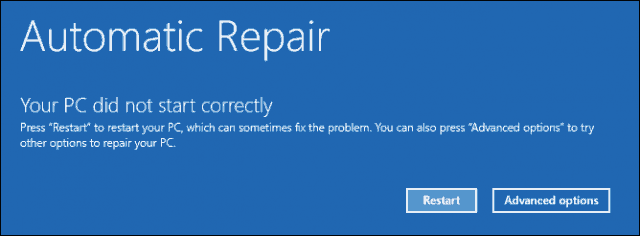
Klikk på Feilsøk .
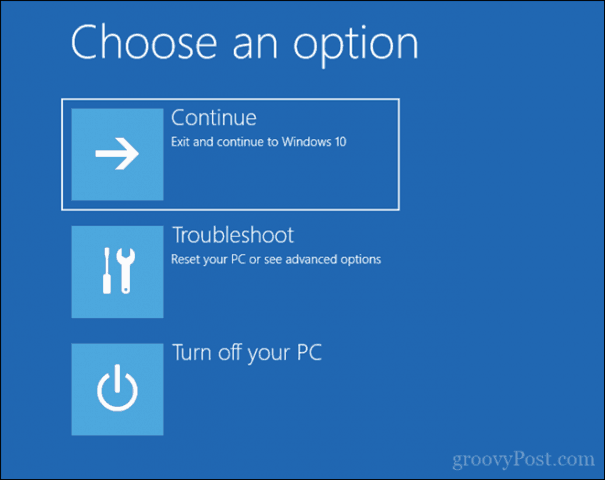
Klikk Tilbakestill denne PCen .
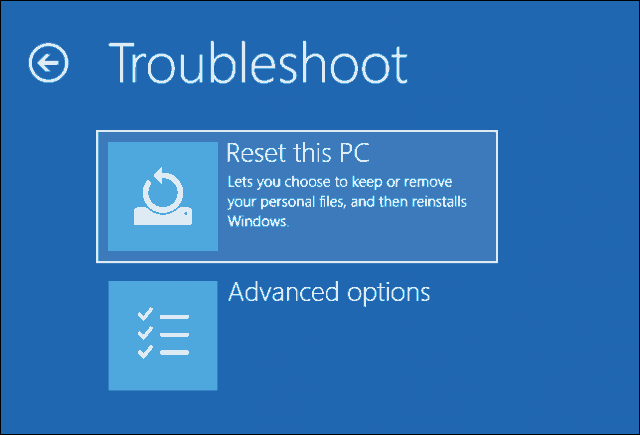
Klikk nå Rengjør stasjonen fullstendig .
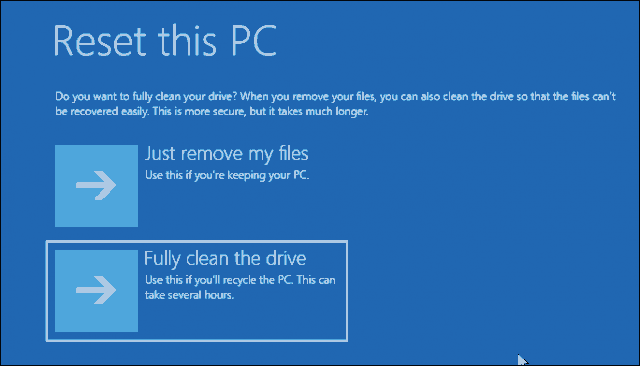
Klikk Tilbakestill .
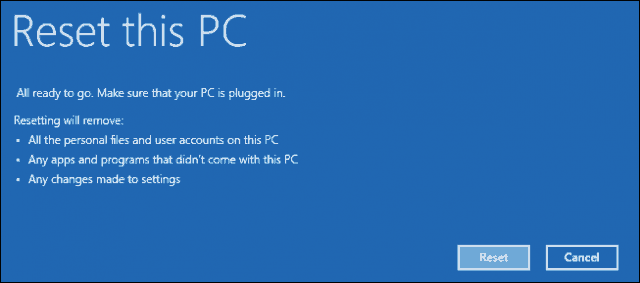
Resten av prosessen er akkurat som å utføre en ny installasjon av Windows 10.
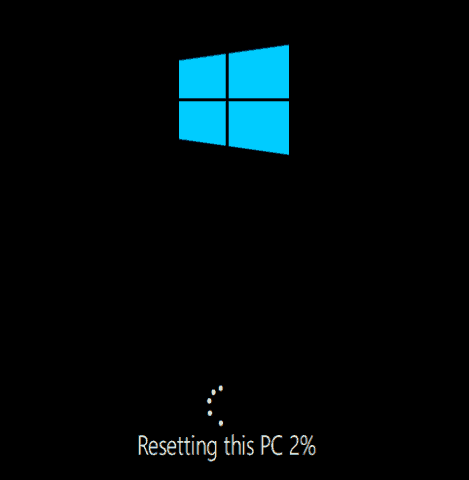
Alternativ 2: Last inn gjenopprettingsmiljøet på påloggingsskjermen
Hvis Windows 10-installasjonen din kan komme til påloggingsskjermen, men du ikke kan laste inn skrivebordet, kan du fortsatt starte opp i gjenopprettingsmiljøet.
Hold nede shift-tasten på tastaturet mens du klikker på strømknappen på skjermen.
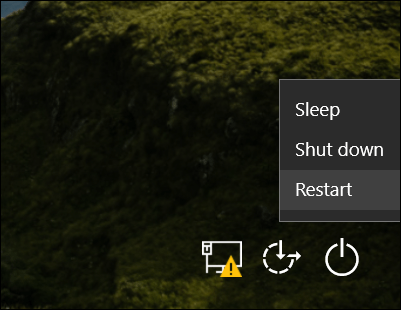
Hold nede shift-tasten mens du klikker Start på nytt.
Fortsett å holde nede shift-tasten til menyen for avanserte gjenopprettingsalternativer lastes inn.
Klikk på Feilsøk .
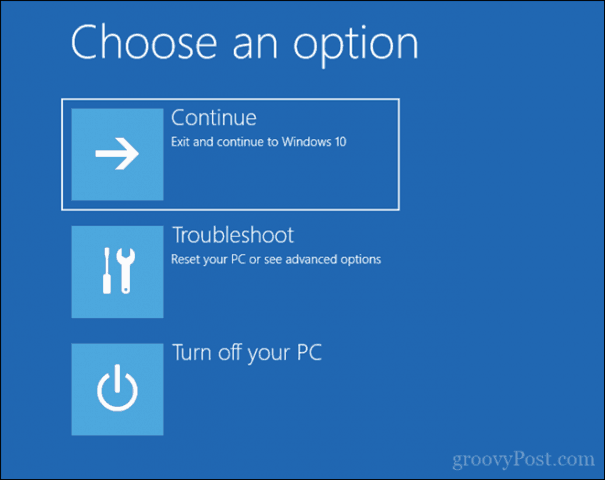
Klikk deretter Tilbakestill denne PC-en .
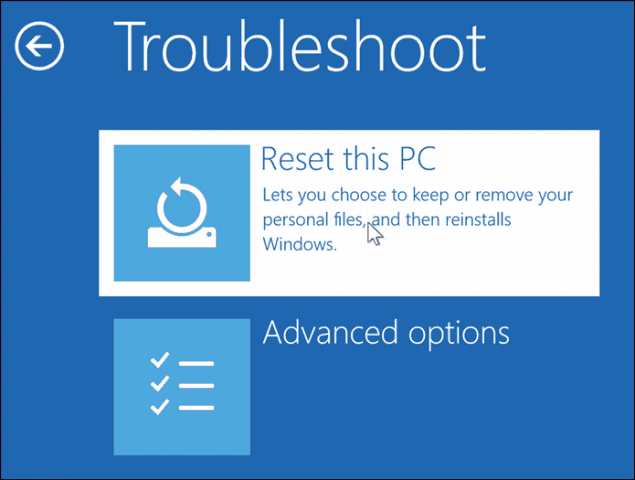
Velg å beholde filene mine eller utføre en ren installasjon og fjern alt .
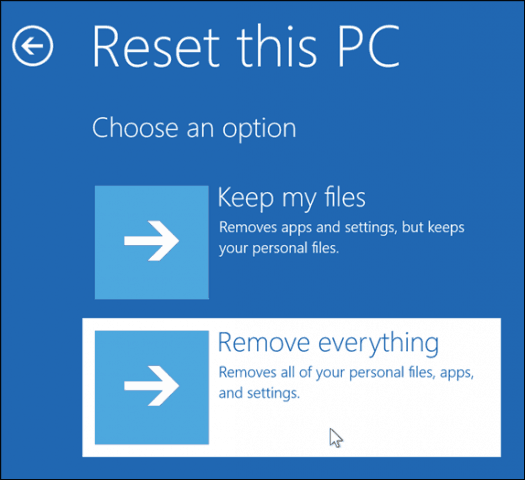
Windows 10 vil da starte på nytt i en andre fase.
På "Tilbakestill denne PC-en"-skjermen velger du om du vil rense stasjonen helt eller ikke.
Hvis du har tenkt å beholde enheten, bør bare fjerne filene mine være tilstrekkelig. Hvis du selger eller donerer din Windows 10-PC , eller opplever problemer med å laste Windows 10 på grunn av en korrupt brukerprofil, kan det være det beste alternativet å rengjøre stasjonen fullstendig .
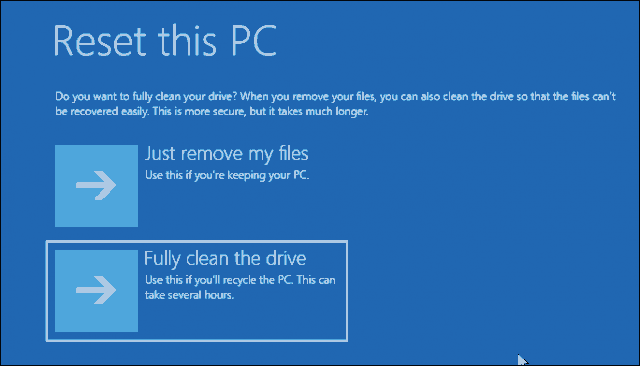
Klikk nå på Tilbakestill- knappen.
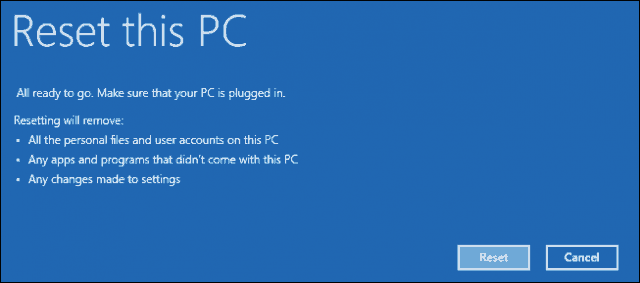
Alternativ 3: Last inn gjenopprettingsmiljøet fra skrivebordet
Hvis du kan starte opp til Windows-skrivebordet, kan du starte opp i gjenopprettingsmiljøet for å utføre en ren installasjon.
Åpne Start > Innstillinger > Oppdatering og sikkerhet > Gjenoppretting . Under Avansert oppstart klikker du Start på nytt nå .
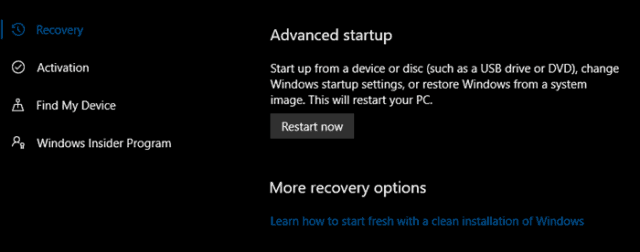
Windows vil starte på nytt i gjenopprettingsmiljøet. Klikk deretter på Feilsøk . Klikk Tilbakestill denne PC-en, og gjenta deretter de samme trinnene som beskrevet i alternativ 2.
Konklusjon
Dette er de tre beste metodene for å starte en ren installasjon av Windows 10 fra en datamaskin med Windows 10 installert allerede. Disse alternativene er nyttige hvis du ikke tilfeldigvis har noen fysiske reinstalleringsmedier som USB eller DVD. Husk at du også kan opprette en gjenopprettingsstasjon på forhånd siden dette kan være nyttig hvis systemreservestasjonen din er skadet.
Hvis datamaskinen din ikke engang kan starte opp i gjenopprettingsmiljøet, sjekk ut vår forrige artikkel, Windows 10 vil ikke starte? Løs det med oppstartsreparasjon og BootRec-kommandoer .
Måtte du installere Windows 10 på nytt? Hvilken metode brukte du, og hvordan gikk det? Del opplevelsen din i kommentarene.
Mottar feilmelding om utskrift på Windows 10-systemet ditt, følg deretter rettelsene gitt i artikkelen og få skriveren din på rett spor...
Du kan enkelt besøke møtene dine igjen hvis du tar dem opp. Slik tar du opp og spiller av et Microsoft Teams-opptak for ditt neste møte.
Når du åpner en fil eller klikker på en kobling, vil Android-enheten velge en standardapp for å åpne den. Du kan tilbakestille standardappene dine på Android med denne veiledningen.
RETTET: Entitlement.diagnostics.office.com sertifikatfeil
For å finne ut de beste spillsidene som ikke er blokkert av skoler, les artikkelen og velg den beste ublokkerte spillnettsiden for skoler, høyskoler og arbeider
Hvis du står overfor skriveren i feiltilstand på Windows 10 PC og ikke vet hvordan du skal håndtere det, følg disse løsningene for å fikse det.
Hvis du lurer på hvordan du sikkerhetskopierer Chromebooken din, har vi dekket deg. Finn ut mer om hva som sikkerhetskopieres automatisk og hva som ikke er her
Vil du fikse Xbox-appen vil ikke åpne i Windows 10, følg deretter rettelsene som Aktiver Xbox-appen fra tjenester, tilbakestill Xbox-appen, Tilbakestill Xbox-apppakken og andre..
Hvis du har et Logitech-tastatur og -mus, vil du se at denne prosessen kjører. Det er ikke skadelig programvare, men det er ikke en viktig kjørbar fil for Windows OS.
Les artikkelen for å lære hvordan du fikser Java Update-feil 1603 i Windows 10, prøv rettelsene gitt en etter en og fiks feil 1603 enkelt ...




![FIKSET: Skriver i feiltilstand [HP, Canon, Epson, Zebra og Brother] FIKSET: Skriver i feiltilstand [HP, Canon, Epson, Zebra og Brother]](https://img2.luckytemplates.com/resources1/images2/image-1874-0408150757336.png)

![Slik fikser du Xbox-appen som ikke åpnes i Windows 10 [HURTIGVEILEDNING] Slik fikser du Xbox-appen som ikke åpnes i Windows 10 [HURTIGVEILEDNING]](https://img2.luckytemplates.com/resources1/images2/image-7896-0408150400865.png)

